日常生活中,我们每个人都会进行消费,各种花费的数据我们都会记点下来,来规划日后生活各种花销,然而各种数据太多,导致我们无法更好看出一些花费都出在哪里了,现在我为大家来介绍使用Excel的图表给大家建立更好的消费理财效果。
前期准备工作(包括相关工具或所使用的原料等)
电脑、Microsoft Excel 2010、各种生活花销数据详细的操作方法或具体步骤
首先,我们生活花销的数据都要输入Excel表格之中,我们打开Excel软件并新建一个空白文件,做完之后按照自己喜欢的方式,将自己的生活数据输入在各个表格上,并且列成一个个项目。
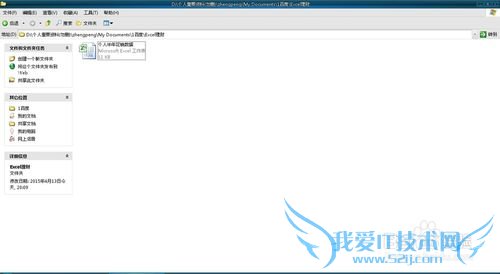
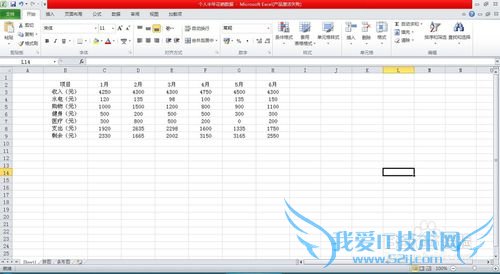
输入完后,我们把它一列列划分成方格,让它更显而易见,选中所有的数据,我们点击鼠标右键选择单元格格式,在边框项将外边框和内边框都选上,选项下方图可以预览效果,达到效果后点击确定完成。
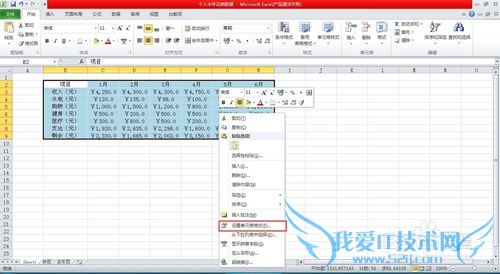
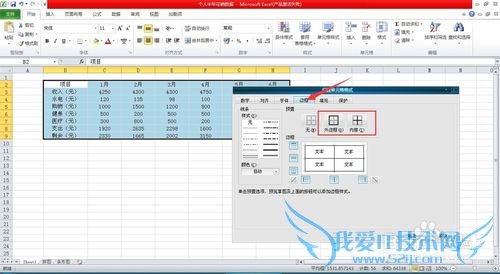
数据编辑完了,下面我来介绍怎么制作图表来形象的体现数据,首先介绍一种图表供大家使用,如图插入选项中有很多种图表,我选用的是饼图。
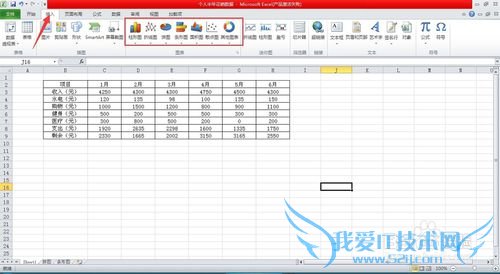
饼图的制作,选择饼图工具我们看到出现许多种图表,按照自己喜欢的选择,我选用的为第一种二维饼图插入后如图显示。


我们看到出现的图形遮住了数据,我们把它移动到数据之外,然后选中图形,鼠标右键选择:选择数据,出现了如图所示选择数据框架,我们点击箭头所示的点进入选择数据状态。
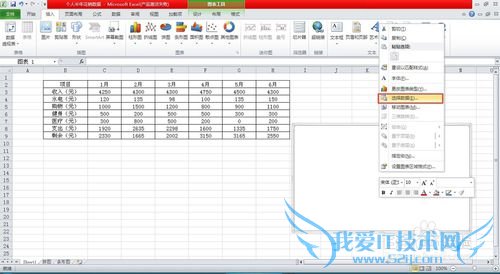

先选择B2和C2,然后按住键盘上的ctrl键(或者直接输入逗号),再框中B3到C7的数据,同样输入逗号,框中这些数据都是我们总共花销和剩余的余额,加起来就是一个月的收入,完成后按enter确认,这时候我们看到边上的图表就出现了图表,整个圆就是一个月的收入,各个颜色就是各个所标识的名称所占的比例,完成确认。
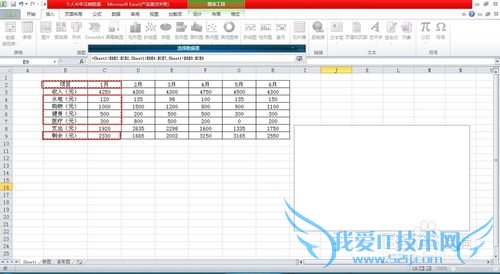

假如我们需要2月的那就要选择B2然后输入逗号再选择D2后面同样的操作,框一个要框另一个就要先输逗号再框选,完成确认。
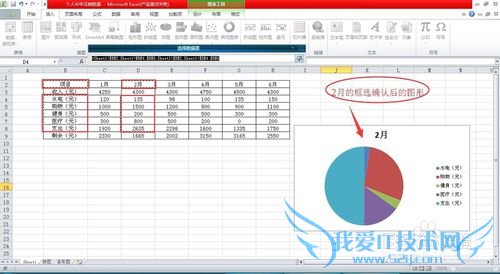
假如我们要更明显的体现出各所占比例的话,就点击图形的空白区域上方会出现设计栏,在这里可以设计,图表的样式以及布局,根据个人喜好来设计,我选择了各个区域的百分比来体现各个数据所占的具体比例。
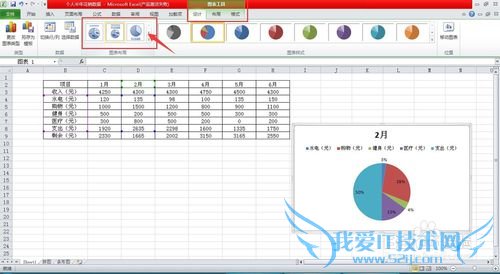
要是你想把图片上的区域制成花费多少的图表,再要加上所花费的货币的符号那就选中整个数据框鼠标右键设置单元格,选择数字,选择货币,然后小数精确一位,需要显示负号的就选负值的数,点击确认。
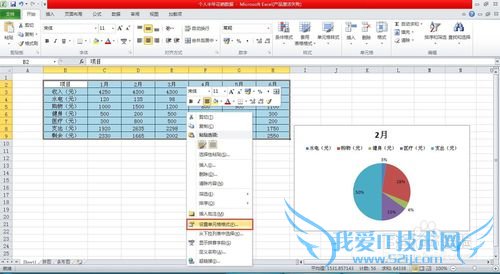

确认之后,我们看到数据都有货币符号了(这个步骤可以在输入完数据的时候进行),之后图表设计成数据的形式,我们看到图表上的数据也有货币的符号了,有准确数据的图没有标注,我们可以自己插入项输入艺术字或者文本框文字,这样就可以明确图表是几月份的。
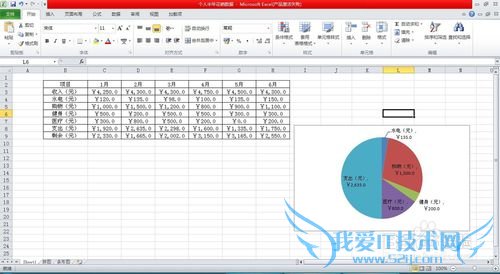
注意事项
各个制图表的步骤要明确仔细,点击错误生成的图表不同更详细的教程需要个人查找资料学习整理经验内容仅供参考,如果您需解决具体问题(尤其法律、医学等领域),建议您详细咨询相关领域专业人士。作者声明:本教程系本人依照真实经历原创,未经许可,谢绝转载。- 评论列表(网友评论仅供网友表达个人看法,并不表明本站同意其观点或证实其描述)
-
